Szerintem, aki screppel, az használ textúrákat. Egyesek (pl. én) mániákusan. Kevés oldal van, amire nem teszek. Még az is lehet, hogy szinte észre sem lehet venni, pontosabban én látom a különbséget, mert erősödik a kontraszt, mélyülnek a színek, de az, hogy ez egy textúra miatt van, más számára nem feltétlen észrevehető. Ehhez persze temérdek háttér is társul. Az ingyenesek közül Jerry Jones az, akinek szinte az összes csomagját letöltöttem. Ami miatt ez a téma most ismét szóba került, az Russell Brown, aki az Adobe egyik kreatív igazgatója, Photoshop oktató, aki elképesztően könnyed, szórakoztató stílusban tud magyarázni. Egyik legújabb script-je pedig a textúrákkal foglalkozik. Kihagyhatatlan:) Sajnos csak a Photoshop CS5 és Photoshop CS6-os verziókban használható. Mutatom, hogyan tölthető le, és aztán egy videóban azt is, hogy hogy használhatjuk.
Van pár olyan lépés, ami nem biztos, hogy mindenkinek szükséges. Akinek meg igen, az meg csak egyszer kell, hogy ezeket végigcsinálja, a későbbiekben már nem.
Ilyen az Adobe ID. Ez egy egyéni azonosító, ami tulajdonképpen egy email cím, amivel regisztráljuk magunkat az Adobe oldalán. Ezután ezzel az email bejelentkezéssel tudunk terméket regisztrálni, demo-t letölteni stb.
Adobe ID-t ezen az oldalon regisztrálhatunk. Katt a My Adobe ID gombra.
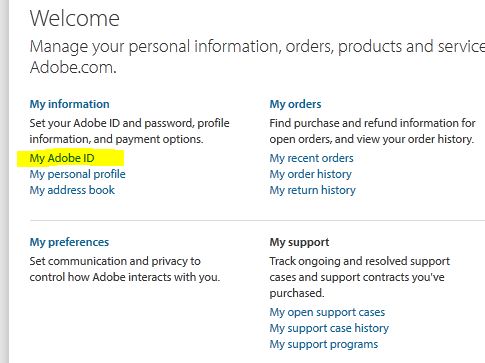
A következő oldalon a Create an Adobe Account-ra.
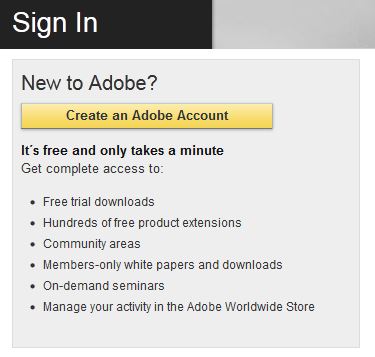
A következő oldalon kell beírni adatokat, csak oda, ahol kis piros csillag van. Ami ez alatt van, arra sem szükséges válaszolnunk. Tehát, ami szükséges, egy email cím, egy jelszó, ami 6-12 karakterből áll, név, város, irányítószám. (Aki nem szereti megadni a saját adatait, az beírhat bármilyen nevet, és kreálhat egy új email-t is magának.)
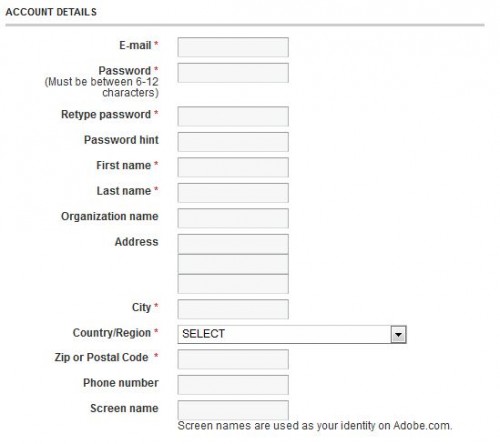
Lent a Conitnue-ra kattintva léphetünk tovább. A többi szerintem már egyértelmű.
Még egy dologra van szükségünk, ez az Adobe Extension Manager. Ezzel tudjuk telepíteni a Texture panelt (meg ezer más PS dolgot). Ezen az oldalon találjuk az PS CS5 és CS6 verzióhoz is. Érdemes kideríteni, hogy már nincs-e meg, mert lehet, hogy a Photoshoppal együtt automatikusan felkerült a gépünkre. Mindjárt mondom, hogy:)
A nehezén túl vagyunk, jöhet a Texture Panel. Ezen az oldalon keressük meg a Texture panel-t, majd katt a Dowvnload now-ra.
Letöltjük, kicsomagoljuk. A mac-osok számára külön mappában van benne az install fájl. Jobbklikk az Adobe Papes_Texture_Installer.zxp-re. Társítás, és ha ott megjelenik az Adobe Extension Manager, akkor hurrá, és katt rá, ha nem, akkor menjünk a feljebb linkelt oldalra, és töltsük le.
A társításnál is be kell jelentkeznünk az Adobe ID-vel. Elfogadjuk, és a Telepítésre kattintunk.
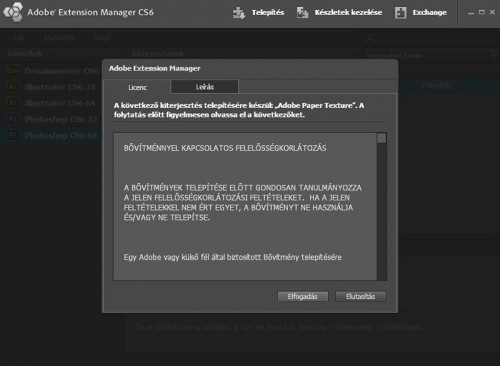
Ha ezek után megnyitjuk a Photoshop-ot, akkor a Window > Extensions között fogjuk megtalálni a szuper panelünket.
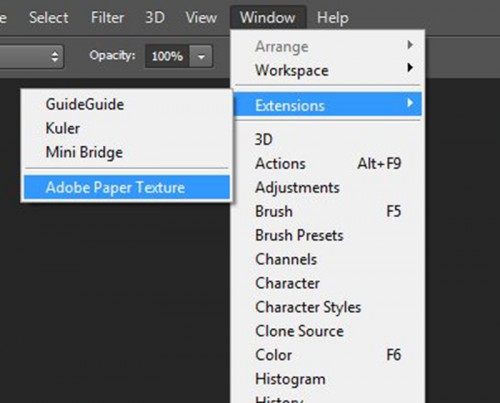
És nem ám üres ez a panel, hanem a Flypaper 20 db szuper textúrája is rögtön benne van! Ha figyelembe vesszük, hogy ezt megvásárolni kb. 30 $ lenne, igazán szép ajándék.
A textúra használatával időrabló művelet szokott lenni, hogy a fotó és a textúra még véletlen sem egyforma méretű, hogy blendinget kell állítani, hogy kidobunk egy textúrát, és másikkal próbálkozunk stb. Hogy mindettől hogyan szabadulhatunk meg ezzel a szuper panellel, azt a videóban mutatom meg.
És egy monitorfotó, bár ezen az nem látszódik, hogy mennyire egyszerű, de az igen, hogy az eredeti textúrák álló formátumban vannak, és nem kellett külön megforgatni őket, mert magától illeszkedett a fotóhoz. A paletta alján lévő Randomize gomb arra jó, hogy magától azt tesz rá, amit akar. Mivel előre úgyis nehéz meglátni, hogy milyen lesz a hatás, érdemes ezt is kipróbálni.

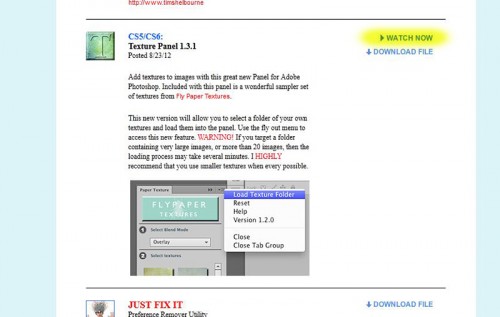
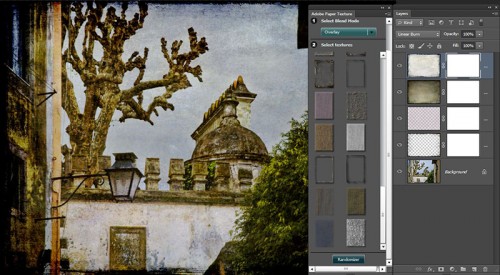



Naggyon köszönöm Krisssz, imádom, de lefagy a ps5-öm tőle,megjelenik benne a kis kék ikon és ennyi. Pedig bent van az egész a program mappájában a panelek között. Újraindítottam, újra telepítettem és semmi:(((. Mi lehet a baj?
Ez nagyon jó, Krisz, köszönömm!!!!!!! Alig várom, hogy kipróbáljam.
Beismerem, én is a textúra mániások táborába tartozom:-)
… és nagggggyon köszönöm a leírást, elsőre sikerült a telepítés!!!!!!!!! Nem szokott:-(((( … szuper egy panel ez, Krisssz!:-)
Nem is tudom mit csináltam eddig. Hogy tudtam enélkül létezni? Kinyílt a világ, a PS is, annyi variálási lehetőséggel lett több, hogy elképzelni se lehet! Ez fantasztikus!
Az biztos, hogy nem tudok két egyforma színű, tónusú oldalt csinálni, még ha az életem hátralévő részében folyamatosan csak fotóalbumokat, meg scrapbookokat csinálok, akkor se…
El is kezdem a kínai fotóalbumomban a használatát…